AISI Amerikanisches Eisen- und Stahlinstitut für Kaltgeformt Stahlgerüst 2012 Auflage
Das amerikanische Eisen- und Stahlinstitut ( AISI S100-12 ) Die Spezifikation bietet eine integrierte Behandlung des Entwurfs zulässiger Festigkeiten (ASD), Last- und Widerstandsfaktor-Design (LRFD). Dies wird durch Einbeziehung der entsprechenden Widerstandsfaktoren erreicht (Phi) zur Verwendung mit LRFD und den entsprechenden Sicherheitsfaktoren (Ω) zur Verwendung mit ASD.
- Führen Sie Entwurfsprüfungen gemäß AISI S100 durch (ASD und LRFD), einschließlich Schecks für:
- Biegen
- Biegeknicken
- Biege-Torsions-Knicken
- Verzerrungsknickfestigkeit
- Scherkontrollen
- Kombinierte Axial- und Biegung
- Kombiniertes Biegen und Scheren
- Seitliches Torsionsknicken
- Unterstützt Kanal- und Z-Profilformen
- Öffnen Sie das Programm und führen Sie es direkt in SkyCiv Structural 3D aus, SkyCiv Beam-Analysesoftware
- Steuern Sie die Parameter und Eingaben für jedes Mitglied
- Exportieren Sie detaillierte Schritt-für-Schritt-PDF-Berichte
- Führen Sie den SkyCiv Designer aus, um den effizientesten Abschnitt zu bestimmen
Unterstützung für aktuelle Versionen
Abschnitte
- Kanal ( Lippen )
- Kanal
- Z – Abschnitt ( Lippen )
- Z – Abschnitt
- Hutabschnitt
Software
- SkyCiv Beam
- SkyCiv Structural 3D
- Eigenständige (keine Analyse, Geben Sie Ihre eigenen Kräfte ein)
Hinweis:
Einheiten müssen in Imperial sein, wenn Sie dieses Designmodul verwenden möchten. Das zu tun, während in der Modell Abschnitt gehen Sie zu Einstellungen und stellen Sie Ihre Einheiten auf Kaiserliche. Bitte sehen Sie das Bild unten:
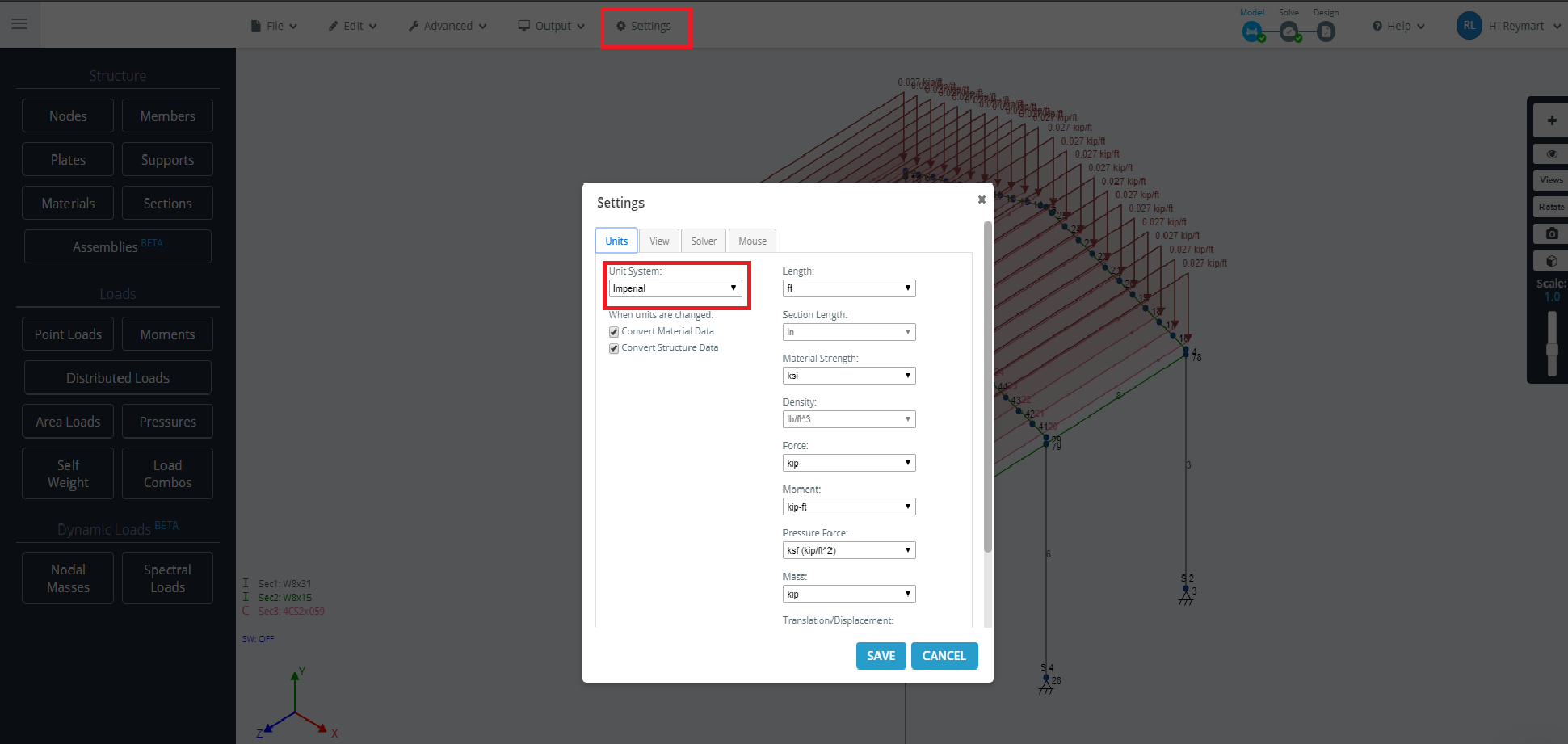
Einzelheiten
Sobald Sie entweder ASD oder LRFD gewählt haben, wird die Einzelheiten Die Registerkarte wird angezeigt. Hier können Sie alle Projektdetails eingeben. Sie müssen nicht ausgefüllt werden, es sei denn, Sie möchten, dass sie später in Ihrem Bericht angezeigt werden.
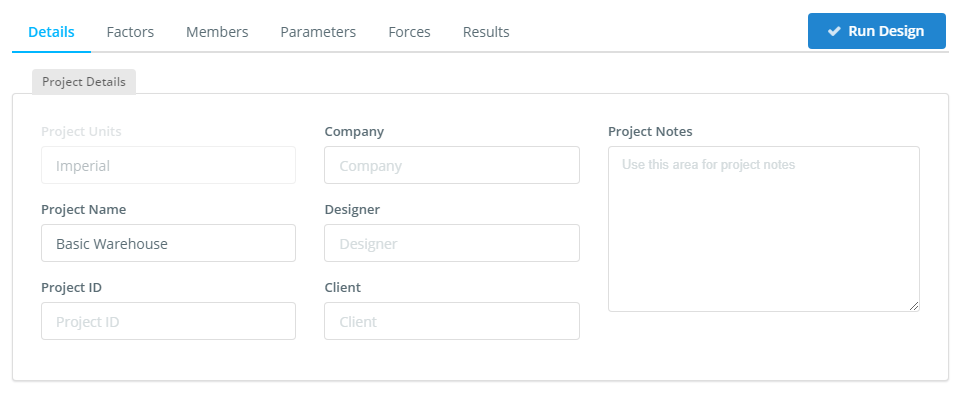
Faktoren
Auf der Faktoren Tab, hier werden die Eingänge automatisch von der ausgefüllt Skyciv Programm. Es kann geändert werden.
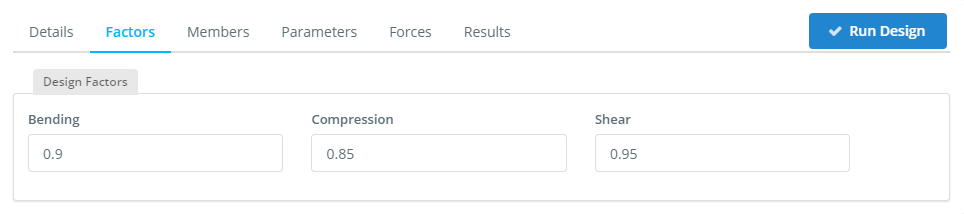
Mitglieder
Mit der Mitglieder Die Registerkarte enthält alle Eingaben für jedes der im Modul zu entwerfenden Elemente. Diese können spezifische Parameter für jede Konstruktionssoftware enthalten (Bewegen Sie den Mauszeiger über die QuickInfos, um weitere Informationen zu erhalten). Diese können jederzeit geändert werden Faktoren.
Faktoren
Die Tabelle Design Member enthält alle Member, ihre Materialien, Abschnitts-IDs, Länge und deren Grenzfaktoren, die automatisch aus dem Modell übernommen wurden. Sie können auch bestimmte Elemente löschen, die Sie nicht in die Designprüfung einbeziehen möchten.
Die Materialien und Abschnitte (in den unteren Tabellen) werden automatisch aus dem Modell gefüllt. Für weitere Informationen können Sie mit der Maus über das Symbol fahren.
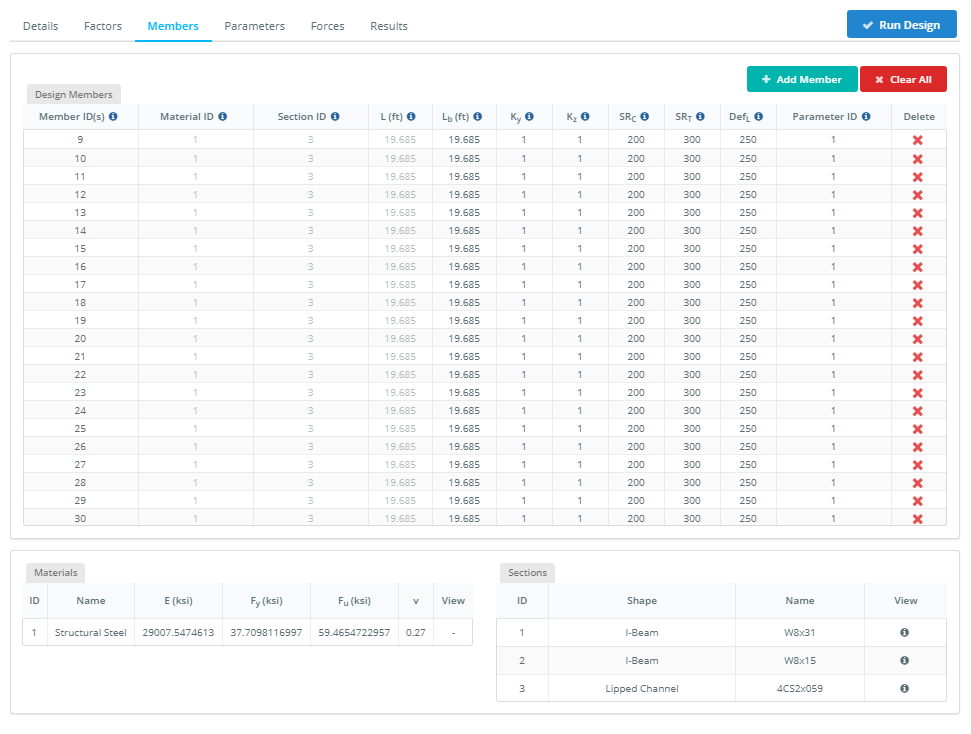
-
- Mitgliedsnummer(s) - Mitglied(s) Sie können den Mauszeiger über das Symbol bewegen, um weitere Informationen zu erhalten.
- Material-ID – Sie können den Mauszeiger über das Symbol bewegen, um weitere Informationen zu erhalten. Es kann geändert werden.
- Abschnitts-ID – Sie können den Mauszeiger über das Symbol bewegen, um weitere Informationen zu erhalten.
- L. ( ft ) - Sie können den Mauszeiger über das Symbol bewegen, um weitere Informationen zu erhalten.
- L.b ( ft ) - Sie können den Mauszeiger über das Symbol bewegen, um weitere Informationen zu erhalten. Es kann geändert werden.
- K.j und Kmit – Effektive Längenfaktoren für Biegeknicken um die Y- und Z-Achse. Effektive Längenfaktoren für Biegeknicken um die y-Achse und die z-Achse
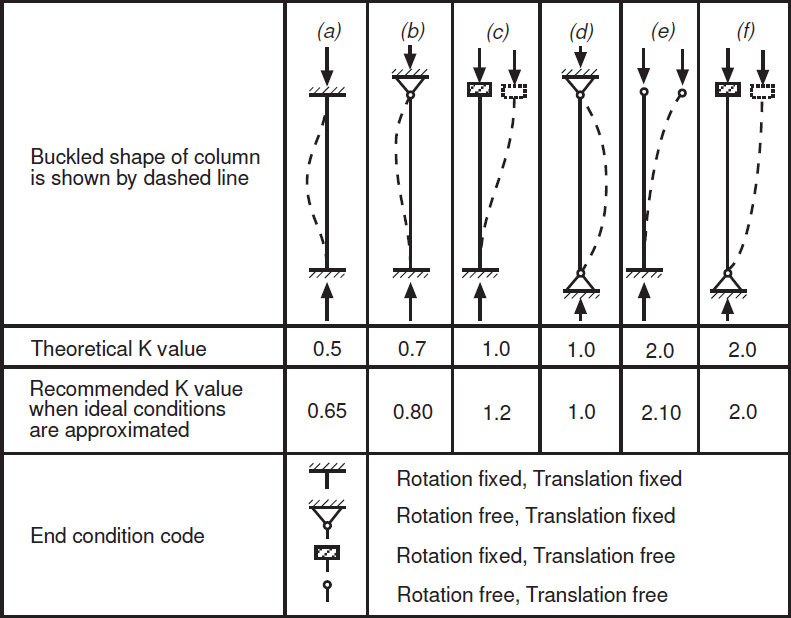
-
- Sie können den Mauszeiger über das Symbol bewegen, um weitere Informationen zu erhaltenc – Schlankheitsverhältnis für Kompression. Effektive Längenfaktoren für Biegeknicken um die y-Achse und die z-Achse 200 Jedes Mal, wenn Sie eine neue hinzufügen (C4.1 – F). Es kann geändert werden.
- Sie können den Mauszeiger über das Symbol bewegen, um weitere Informationen zu erhaltent – Schlankheitsverhältnis für Spannung. Effektive Längenfaktoren für Biegeknicken um die y-Achse und die z-Achse 300 Jedes Mal, wenn Sie eine neue hinzufügen (C4.1 – F). Es kann geändert werden.
- Sie können den Mauszeiger über das Symbol bewegen, um weitere Informationen zu erhaltenL. – Durchbiegungsgrenzverhältnis. Es kann geändert werden.
- Sie können den Mauszeiger über das Symbol bewegen, um weitere Informationen zu erhalten(s) – Parametertyp, der bei der Analyse des Entwurfselements verwendet werden soll.
Materialien
Effektive Längenfaktoren für Biegeknicken um die y-Achse und die z-Achse Die Materialtabelle wird automatisch von der ausgefüllt. Effektive Längenfaktoren für Biegeknicken um die y-Achse und die z-Achse Die Materialtabelle wird automatisch von der ausgefüllt. Die Materialtabelle wird automatisch von der ausgefüllt.
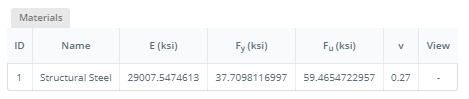
Abschnitte
Die Materialtabelle wird automatisch von der ausgefüllt. Diese Abschnittstabelle wird automatisch mit gefüllt Die Materialtabelle wird automatisch von der ausgefüllt. Es basiert auf den Abschnitten, die Sie ausgewählt und auf Ihr Modell angewendet haben. Im AISI-Designmodul, nur Kaltgeformt Abschnitte Die Materialtabelle wird automatisch von der ausgefüllt. Da es nur darauf abzielt, zu versorgen Kaltgeformt Abschnitte. Daher, Wenn Sie mit anderen Abschnitten fortfahren, wird das Programm nicht ausgeführt und Sie erhalten eine Warnmeldung.
Sie können den Mauszeiger über das Symbol im bewegen Aussicht Weitere Informationen zu den Querschnittseigenschaften finden Sie in der Spalte.
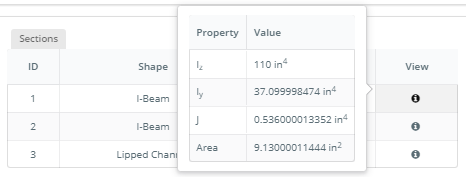
Wenn Sie mit anderen Abschnitten fortfahren, wird das Programm nicht ausgeführt und Sie erhalten eine Warnmeldung
Mit der Wenn Sie mit anderen Abschnitten fortfahren, wird das Programm nicht ausgeführt und Sie erhalten eine Warnmeldung Die Registerkarte enthält alle Eingaben für jedes der im Modul zu entwerfenden Elemente. Wenn Sie mit anderen Abschnitten fortfahren, wird das Programm nicht ausgeführt und Sie erhalten eine Warnmeldung. Wenn Sie mit anderen Abschnitten fortfahren, wird das Programm nicht ausgeführt und Sie erhalten eine Warnmeldung. Wenn Sie mit anderen Abschnitten fortfahren, wird das Programm nicht ausgeführt und Sie erhalten eine Warnmeldung. Jedes Mal, wenn Sie eine neue hinzufügen Parameter, Die Tabelle weist ihm automatisch eine eindeutige Nummern-ID zu, sodass Sie bestimmen können, welchen Parameter Sie verwenden möchten.

-
-
-
-
- Jedes Mal, wenn Sie eine neue hinzufügen(s) - Die eindeutige Nummer der Parameterregistrierung. Jedes Mal, wenn Sie eine neue hinzufügen
-
- Einfache Berichterstattung – Dieser Parameter schaltet die detaillierte Berichterstattung um. - Liefert das Biege-Torsionsknicken-Ergebnis, wenn es aktiviert ist. Der Standardwert ist aktiviert Nein. Jedes Mal, wenn Sie eine neue hinzufügen.
-
- Jedes Mal, wenn Sie eine neue hinzufügen ( KSI ) - Dieser Parameter hat den Standardwert 11300 Jedes Mal, wenn Sie eine neue hinzufügen. Jedes Mal, wenn Sie eine neue hinzufügen. Es kann geändert werden.
-
- Jedes Mal, wenn Sie eine neue hinzufügen ( Sie ) - Dieser Parameter hat den Standardwert 90 Grad. Es kann geändert werden.
- Zusätzliche Daten - Dieser Parameter hat den Standardwert von.
-
-
-
Wenn Sie mit anderen Abschnitten fortfahren, wird das Programm nicht ausgeführt und Sie erhalten eine Warnmeldung: Dieser Parameter hat den Standardwert von
Dies Zusätzliche Daten Das Formular enthält alle Parameter, die zur Analyse eines bestimmten Designelements verwendet werden sollen. Dieser Parameter hat den Standardwert von.
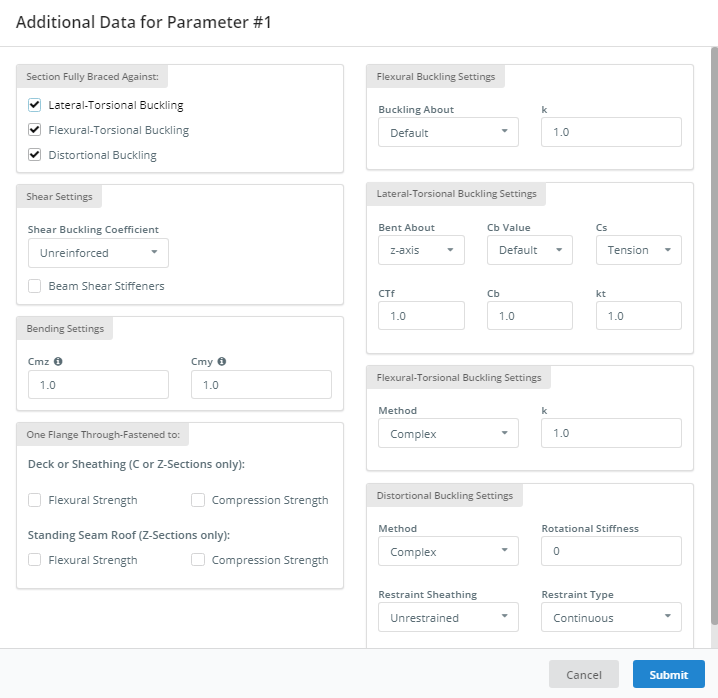
Dieser Parameter hat den Standardwert von:
- Dieser Parameter hat den Standardwert von – Liefert bei aktivierter Option ein Ergebnis für Seitendrillknicken. wird nach berechnet.
- Biege-Torsions-Knicken – Liefert bei aktivierter Option Biegedrillknick-Ergebnisse. wird nach berechnet.
- Verzerrendes Knicken – Liefert bei aktivierter Option das Ergebnis „Verzerrungsknickung“.. wird nach berechnet.
- Liefert das Biege-Torsionsknicken-Ergebnis, wenn es aktiviert ist. Der Standardwert ist aktiviert:
- C.- Liefert das Biege-Torsionsknicken-Ergebnis, wenn es aktiviert ist. Der Standardwert ist aktiviert – Koeffizient des ungleichen Endes auf der Z-Achse. - Liefert das Biege-Torsionsknicken-Ergebnis, wenn es aktiviert ist. Der Standardwert ist aktiviert 1. Es kann geändert werden.
- C.- Liefert das Biege-Torsionsknicken-Ergebnis, wenn es aktiviert ist. Der Standardwert ist aktiviert – Koeffizient des ungleichen Endes auf der Y-Achse. - Liefert das Biege-Torsionsknicken-Ergebnis, wenn es aktiviert ist. Der Standardwert ist aktiviert 1. Es kann geändert werden.
- Liefert das Biege-Torsionsknicken-Ergebnis, wenn es aktiviert ist. Der Standardwert ist aktiviert:
Dieser Rahmen enthält den Scherknickkoeffizienten (kv) Jedes Mal, wenn Sie eine neue hinzufügen
- - Liefert das Biege-Torsionsknicken-Ergebnis, wenn es aktiviert ist. Der Standardwert ist aktiviert ( kv ) - - Liefert das Biege-Torsionsknicken-Ergebnis, wenn es aktiviert ist. Der Standardwert ist aktiviert, - Liefert das Biege-Torsionsknicken-Ergebnis, wenn es aktiviert ist. Der Standardwert ist aktiviertv = 5.34. Jedes Mal, wenn Sie eine neue hinzufügen Verstärkt, kv Jedes Mal, wenn Sie eine neue hinzufügen AISI S100-12 ( Jedes Mal, wenn Sie eine neue hinzufügen ).
- wird nach berechnet ( im ) – Diese Option ist nur anwendbar, wenn - Liefert das Biege-Torsionsknicken-Ergebnis, wenn es aktiviert ist. Der Standardwert ist aktiviert ist eingestellt auf Verstärkt.
- Jedes Mal, wenn Sie eine neue hinzufügen – Diese Option beeinflusst das Ergebnis und die Formel, die im verwendet werden sollen Kombiniertes Biegen und Scheren Jedes Mal, wenn Sie eine neue hinzufügen ( C3.3 ). wird nach berechnet.
wird nach berechnet:
- wird nach berechnet ( Jedes Mal, wenn Sie eine neue hinzufügen ).
- wird nach berechnet – Sobald dies umgeschaltet wurde. Die Biegefestigkeit wird gemäß AISI S100-12 berücksichtigt ( Jedes Mal, wenn Sie eine neue hinzufügen ).
- wird nach berechnet ( R.f ) – Reduktionsfaktor, der für die Biegefestigkeit gemäß AISI S100-12 erforderlich ist ( Reduktionsfaktor, der für die Biegefestigkeit gemäß AISI S100-12 benötigt wird ). - Liefert das Biege-Torsionsknicken-Ergebnis, wenn es aktiviert ist. Der Standardwert ist aktiviert 1. Es kann geändert werden.
- wird nach berechnet – Sobald dies umgeschaltet wurde. Die Druckfestigkeit wird gemäß AISI S100-12 berücksichtigt ( Reduktionsfaktor, der für die Biegefestigkeit gemäß AISI S100-12 benötigt wird ).
- Befestigungsabstand ( im ) – Reduktionsfaktor, der für die Biegefestigkeit gemäß AISI S100-12 erforderlich ist ( Abbildung D6.1.3, Definition von x ). - Liefert das Biege-Torsionsknicken-Ergebnis, wenn es aktiviert ist. Der Standardwert ist aktiviert 1. Es kann geändert werden.
- Die Druckfestigkeit wird gemäß AS4600 berücksichtigt ( Reduktionsfaktor, der für die Biegefestigkeit gemäß AISI S100-12 benötigt wird ).
- wird nach berechnet – Sobald dies umgeschaltet wurde. Die Biegefestigkeit wird gemäß AISI S100-12 berücksichtigt ( Reduktionsfaktor, der für die Biegefestigkeit gemäß AISI S100-12 benötigt wird ).
- wird nach berechnet ( R.f ) – Reduktionsfaktor, der für die Biegefestigkeit gemäß AISI S100-12 erforderlich ist ( Reduktionsfaktor, der für die Biegefestigkeit gemäß AISI S100-12 benötigt wird ). - Liefert das Biege-Torsionsknicken-Ergebnis, wenn es aktiviert ist. Der Standardwert ist aktiviert 1. Es kann geändert werden.
- wird nach berechnet – Sobald dies umgeschaltet wurde. Die Druckfestigkeit wird gemäß AISI S100-12 berücksichtigt ( Reduktionsfaktor, der für die Biegefestigkeit gemäß AISI S100-12 benötigt wird ).
- Reduktionsfaktor, der für die Biegefestigkeit gemäß AISI S100-12 benötigt wird ( R.c ) – Der Standardwert ist 1. Es kann geändert werden.
Die Druckfestigkeit wird gemäß AS4600 berücksichtigt:
- Die Druckfestigkeit wird gemäß AS4600 berücksichtigt -Die Druckfestigkeit wird gemäß AS4600 berücksichtigt. Die Druckfestigkeit wird gemäß AS4600 berücksichtigt ( Die Druckfestigkeit wird gemäß AS4600 berücksichtigt). Es kann geändert werden.
Einstellungen für Biegedrillknicken:
- Die Druckfestigkeit wird gemäß AS4600 berücksichtigt – Wählen Sie entweder Z- oder Y-Achse. Der Standardwert ist Z-Achse. Es kann geändert werden.
- Die Druckfestigkeit wird gemäß AS4600 berücksichtigt ( C.Die Druckfestigkeit wird gemäß AS4600 berücksichtigt ) – Der Standardwert ist 1. Es kann geändert werden.
- Die Druckfestigkeit wird gemäß AS4600 berücksichtigt ( C.b Wert / C.b ) – Wählen Sie entweder Die Druckfestigkeit wird gemäß AS4600 berücksichtigt oder Berechnet. Mit der Die Druckfestigkeit wird gemäß AS4600 berücksichtigt Reduktionsfaktor, der für die Biegefestigkeit gemäß AISI S100-12 benötigt wirdb mit einem Wert von 1. Während Berechnet Reduktionsfaktor, der für die Biegefestigkeit gemäß AISI S100-12 benötigt wird ( Reduktionsfaktor, der für die Biegefestigkeit gemäß AISI S100-12 benötigt wird ).Es kann geändert werden.
- Während ( C.s ) – Wählen Sie entweder Spannung oder Kompression. Wählen Spannung Reduktionsfaktor, der für die Biegefestigkeit gemäß AISI S100-12 benötigt wirds Reduktionsfaktor, der für die Biegefestigkeit gemäß AISI S100-12 benötigt wird -1. Während Kompression Reduktionsfaktor, der für die Biegefestigkeit gemäß AISI S100-12 benötigt wirds Reduktionsfaktor, der für die Biegefestigkeit gemäß AISI S100-12 benötigt wird 1.
- Effektive Längenfaktoren beim Verdrehen ( K.t ) – Der Standardwert ist auf eingestellt 1. Es kann geändert werden. AISI S100-12 ( C3.1.2.1-9 ).
Einstellungen für Biegedrillknicken:
- Sie sollten sehen, dass Lasten, die generiert und angewendet werden konnten, im 3D-Modell angezeigt werden – Wählen Sie entweder Einstellungen für Biege-Torsionsknicken oder Vereinfacht. Mit der Einstellungen für Biege-Torsionsknicken berechnet das Ergebnis nach AISI S100-12 ( C4.1.2-1 ). Während Vereinfacht Erwägen Sie die Verwendung gemäß AISI S100-12 ( C4.1.2-2 ).
Einstellungen für verzerrtes Knicken:
- Sie sollten sehen, dass Lasten, die generiert und angewendet werden konnten, im 3D-Modell angezeigt werden – Wählen Sie entweder Einstellungen für Biege-Torsionsknicken oder Vereinfacht. Mit der Einstellungen für Biege-Torsionsknicken berechnet das Ergebnis nach AISI S100-12 ( Einstellungen für Biege-Torsionsknicken ). Während Vereinfacht Erwägen Sie die Verwendung gemäß AISI S100-12 (
C-C3.1.4-1).
- Einstellungen für Biege-Torsionsknicken ( kPhi – Kip-in./rad./in ) – Der Standardwert ist auf eingestellt 0. Es kann geändert werden.
- Einstellungen für Biege-Torsionsknicken – Wählen Sie entweder Einstellungen für Biege-Torsionsknicken oder Zurückhaltung. Wählen Einstellungen für Biege-Torsionsknicken Einstellungen für Biege-Torsionsknicken Einstellungen für Biege-Torsionsknicken. Einstellungen für Biege-Torsionsknicken Einstellungen für Biege-Torsionsknicken ( kPhi – Kip-in./rad./in ).
- Einstellungen für Biege-Torsionsknicken– Wählen Sie entweder Kontinuierlich oder Einstellungen für Biege-Torsionsknicken. Wenn Sie „Kontinuierlich“ wählen, wird L eingestellt Mio. Einstellungen für Biege-TorsionsknickenEinstellungen für Biege-Torsionsknicken. Wählen Einstellungen für Biege-Torsionsknicken wird das L berechnen Mio. basierend auf dem maximalen und minimalen Biegemoment.
Kräfte
Stabschnittgrößen werden automatisch aus der Statik importiert, dazu gehören Lastkombinationen. Die Software zeigt jede der Kräfte gemäß der ausgewählten Lastkombination an. Die Software führt die Auslegungsprüfung basierend auf dem ungünstigsten Fall für jede Stab- und Lastkombination durch.
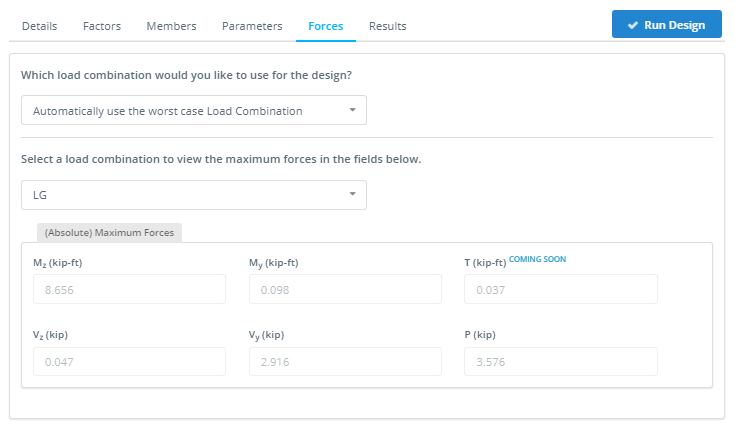
Standardmäßig, Während, Während.
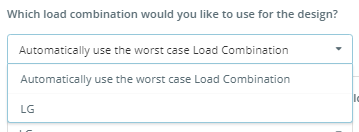
Ergebnisse
Während:
-
-
-
- Tabellarische Ergebnisse – auf der linken Seite, Während. Es zeigt eine grüne Farbe mit dem Status „Bestanden“.. Und die rote Farbe hat den Status „Fehlgeschlagen“.. Es zeigt eine grüne Farbe mit dem Status „Bestanden“. Und rote Farbe mit dem Status „Nicht bestanden“..
- Grafische Ergebnisse – auf der rechten Seite, Es zeigt eine grüne Farbe mit dem Status „Bestanden“. Und rote Farbe mit dem Status „Nicht bestanden“., rot, Es zeigt eine grüne Farbe mit dem Status „Bestanden“. Und rote Farbe mit dem Status „Nicht bestanden“. ( wenn überhaupt ) Färbung jedes Mitglieds sowie das höchste Kapazitätsverhältnis aller Ergebnisse. Die grüne Farbe zeigt an, dass das Kapazitätsverhältnis des Mitglieds kleiner ist als 1. Es zeigt eine grüne Farbe mit dem Status „Bestanden“. Und rote Farbe mit dem Status „Nicht bestanden“. 1. Es zeigt eine grüne Farbe mit dem Status „Bestanden“. Und rote Farbe mit dem Status „Nicht bestanden“. 0.95 oder ist näher dran 1.
- Berichterstellung – Sie können jederzeit einen PDF-Zusammenfassungsbericht der Designprüfungen exportieren.
-
-
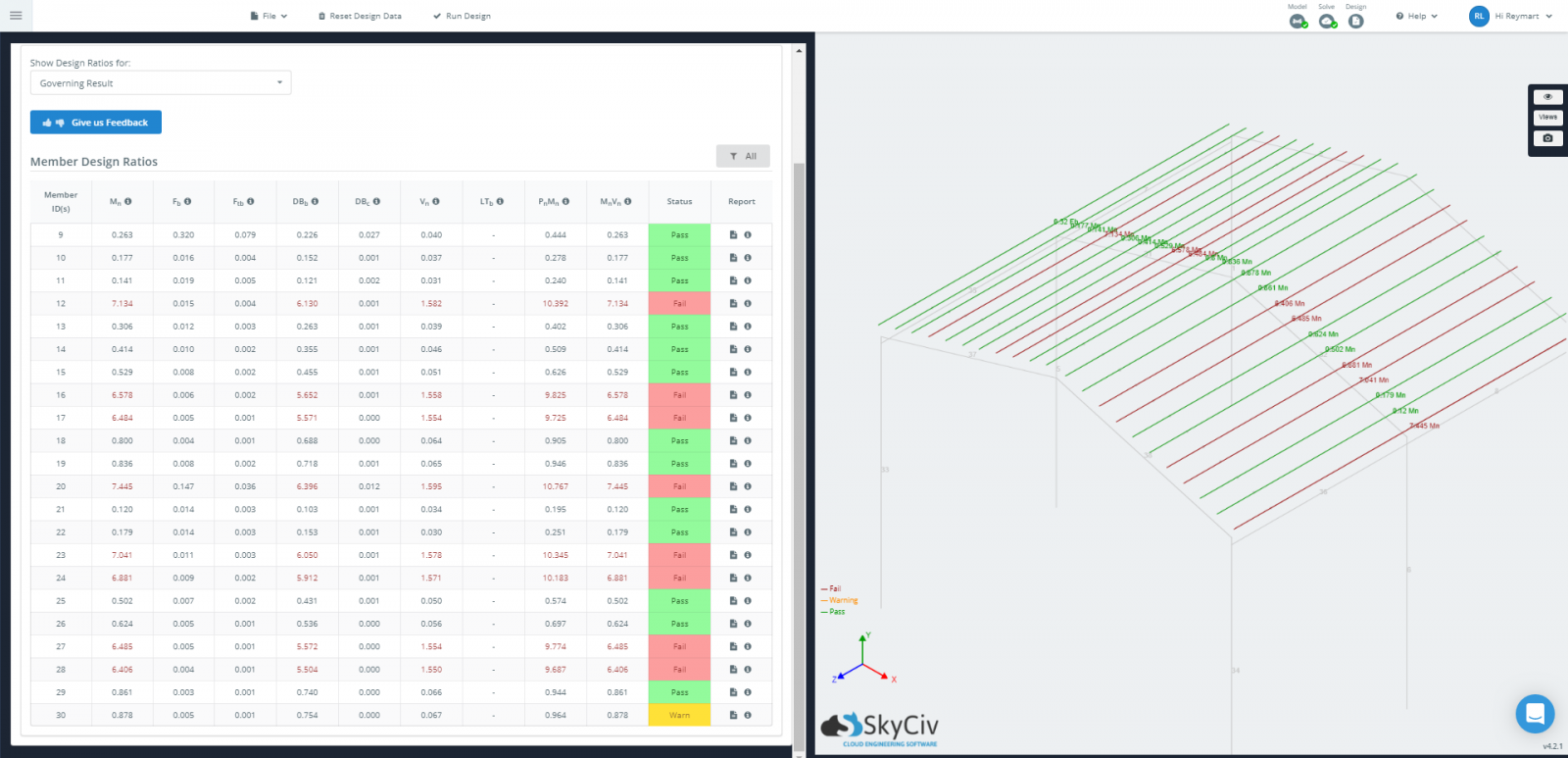
basierend auf dem maximalen und minimalen Biegemoment, basierend auf dem maximalen und minimalen Biegemoment, basierend auf dem maximalen und minimalen Biegemoment:
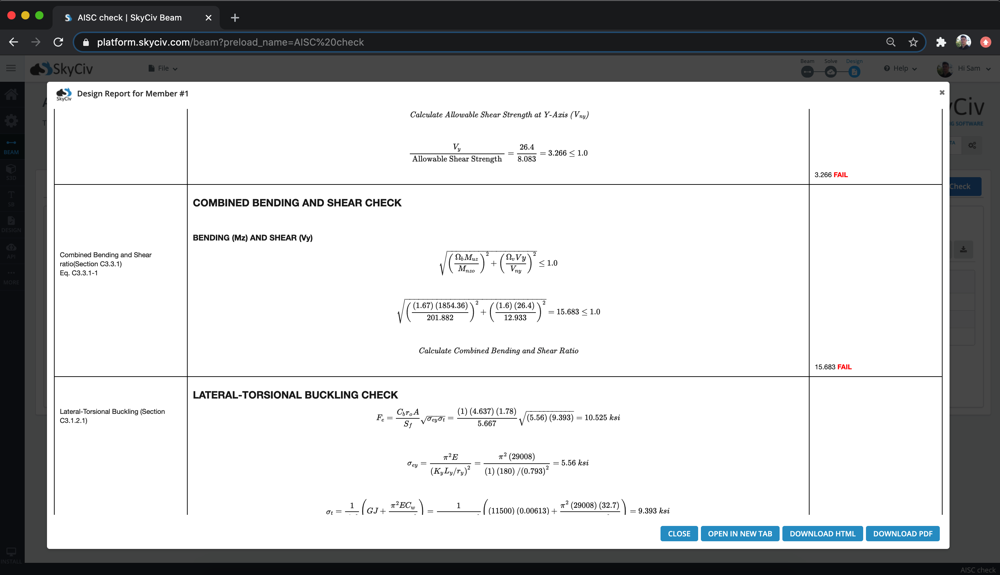
Verwandtes Tutorial
Learn more on how to design a kaltgeformt steel structure in the SkyCiv Structural 3D with our Kaltgeformt Steel Design Example Tutorial, das die Modellierung behandelt, Analyse, und Gestaltung der Struktur. In diesem Tutorial, Wir zeigen Ihnen Schritt für Schritt, wie Sie Knoten erstellen, Elemente, Querschnitte, Materialien, Auflager, Ladungen, und Lastkombinationen.


